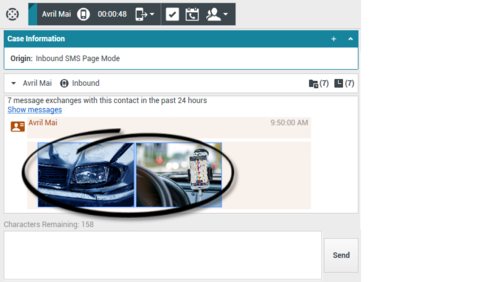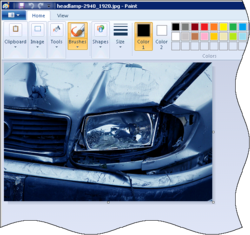Inhaltsverzeichnis
SMS- und MMS-Interaktionen
[Geändert: 8.5.111.21, 8.5.110.13, 8.5.117.18, 8.5.121.03]
Short Message Service (SMS) ist eine Textnachrichtenkomponente der Sprach- und Internetkommunikation. SMS ermöglicht den Austausch von Textnachrichten zwischen Ihnen und einem Kontakt über Ihren Computer. In der Regel sendet Ihnen ein Kontakt eine SMS von einem Mobilgerät, einer Weboberfläche oder einem E-Mail-Client.
Definitionsgemäß handelt es sich bei SMS um Kurznachrichten. Workspace unterstützt 160 Zeichen pro Nachricht. Wenn Sie versuchen, eine Nachricht zu senden, die die Zeichenbeschränkung überschreitet, werden weitere Nachrichten gesendet, damit die komplette Nachricht übertragen werden kann.
Multimedia Message Service (MMS) ist eine Multimedia-Komponente der Sprach- und Internetkommunikation. In Workspace können Sie über MMS Bilder empfangen, die von einem Mobilgerät, einer Webschnittstelle oder einem E-Mail-Client an Ihr Kontaktcenter gesendet wurden. Bilder werden als Miniaturansichten dargestellt. Um das Bild in voller Größe anzuzeigen, doppelklicken oder klicken Sie mit der rechten Maustaste darauf und wählen Sie Öffnen aus dem Kontextmenü. Das Bild wird mit der im Betriebssystem Windows angegebene Standardanwendung geöffnet. Wenn Sie über die erforderlichen Rechte verfügen, können Sie ein Bild speichern, indem Sie auf das Symbol Speichern auf dem Bild klicken oder mit der rechten Maustaste darauf klicken und Speichern aus dem Kontextmenü wählen. [Hinzugefügt: 8.5.110.13]
Workspace unterstützt Modi:
- Page – Sie empfangen eine einzelne eingehende SMS, an die Sie eine Antwort senden oder die Sie auf andere Weise bearbeiten können. Sie können von einem Kontakt auch Bilder erhalten.
- Sitzung – Sie empfangen eine eingehende SMS, durch die eine Chat-Sitzung mit einem Kontakt gestartet wird. SMS-Sitzung ist eine Nicht-Echtzeit-Zweiwege-Kommunikation zwischen Ihnen und Ihrem Kontakt über Ihren Computer.
Wenn für den aktuellen Kontakt in Arbeit befindliche oder aktuelle Interaktionen vorhanden sind, wird neben dem Verbindungsstatus der Interaktion die Anzahl der Interaktionen in Arbeit angezeigt.
Verwenden Sie die Steuerung zum Vergrößern/Verkleinern im Hauptmenü (siehe Verwalten Ihrer Einstellungen und Voreinstellungen), um die Größe des Textes in dieser Ansicht zu ändern. Diese Funktion steht in Ihrer Umgebung möglicherweise nicht zur Verfügung. [Hinzugefügt: 8.5.109.16]
Sollte es in Ihrem Kontaktcenter zu Problemen kommen und die Verbindung zu den Servern, auf denen Ihre Interaktionen abgewickelt werden, getrennt werden, stehen einige Funktionen möglicherweise vorübergehend nicht zur Verfügung und Sie verlieren möglicherweise die Interaktion mit Ihrem Kontakt. In Workspace werden Systemmeldungen angezeigt, in denen Sie über den Status der einzelnen verfügbaren Medienkanäle informiert werden.
SMS-Page-Modus
Im SMS-Page-Modus wird eine einzelne SMS auf Ihrem Desktop empfangen. Sie können auf die SMS antworten oder diese auf andere Weise bearbeiten, ähnlich wie bei der Behandlung von E-Mail-Interaktionen. Sie stehen dabei jedoch nicht in Echtzeit mit Ihrem Kontakt in Verbindung. Der Text, den Ihr Kontakt eingibt, wird sowohl in Ihrem SMS-Sitzungsfenster als auch auf dem Gerät Ihres Kontakts angezeigt. Der Text, den Sie im SMS-Sitzungsfenster eingeben und senden, wird auf dem Gerät des Kontakts angezeigt.
Mithilfe des Fensters SMS-Page-Interaktion können Sie viele SMS-bezogene Aufgaben erledigen:
- Senden einer Antwort an den Kontakt. Sobald Sie auf Senden klicken, wird das Fenster „SMS-Page-Interaktion“ geschlossen, und die Interaktion wird automatisch als Fertig markiert.
- Öffnen der Miniaturansicht eines Bildes in der Standardanwendung zur Anzeige von Bildern auf Ihrer Workstation.
- (
 )Instant-Weiterleitung der SMS.
)Instant-Weiterleitung der SMS. - Auswahl der Option Als Fertig markieren für die aktuelle Interaktion. Diese Aktion schließt das Interaktionsfenster, ohne eine Antwort zu senden.
- Legen Sie einen Klassifizierungscode fest.
- Verwenden der Notiz zum Hinzufügen einer Notiz zur Interaktionshistorie.
- Zeigen Sie die Falldaten (angehängte Daten) für die aktuelle Interaktion an.
- Rückfrage starten (
 ):
):
- Anrufen des Absenders, wenn es eine Telefonnummer in der Kontaktdatenbank gibt. Sie können auch auf eine Telefonnummer im SMS-Transkript klicken, um einen Anruf zu starten.
- Senden Sie eine E-Mail an den Absender, wenn eine E-Mail-Adresse in der Kontaktdatenbank vorhanden ist. Sie können auch auf eine E-Mail-Adresse im SMS-Transkript klicken, um eine E-Mail zu starten.
- Rückruf planen – Klicken Sie auf Rückruf planen (
 ), um den Dialog Neuer Rückruf zu öffnen. Siehe Genesys-Rückruf. [Hinzugefügt: 8.5.111.21]
), um den Dialog Neuer Rückruf zu öffnen. Siehe Genesys-Rückruf. [Hinzugefügt: 8.5.111.21] - Mischen der Interaktion mit anderen Medien (wie E-Mail, Sprache und SMS) mithilfe des Menüs „Teilnehmeraktion“.

- Anzeigen und Verwalten der Kontakthistorie
- Zeigen Sie die Kontaktinformationen an und verwalten Sie sie. Eventuell ist Ihr Konto so konfiguriert, dass Sie einem bekannten Kontakt in der Kontaktdatenbank über die Funktion Manuelle Kontaktzuweisung eine Interaktion mit einem unbekannten Kontakt zuweisen können [Geändert: 8.5.117.18].
- Sie können die Steuerungen und Informationen über die aktuelle Information ein- oder ausblenden, indem Sie auf die Schaltfläche Interaktionsansicht einblenden/ausblenden klicken.
| Ausblenden | |
| Einblenden |
- Verwenden einer Standardantwort.
Bearbeiten einer SMS-Page-Interaktion
Wenn Sie eine SMS-Page-Interaktion annehmen, wird das Fenster „SMS-Page-Interaktion“ angezeigt.
Der Name des Kontakts, die Telefonnummer und die verstrichene Zeit der Interaktion werden oben angezeigt.
Informationen zum Verbindungsstatus werden neben dem Dropdown-Menü „Kontakt“ angezeigt. Verwenden Sie das Dropdown-Menü „Kontakt“, um den Kontakt anzurufen, wenn die Telefonnummer des Kontakts in Ihrer Kontaktdatenbank verfügbar ist.
Die SMS-Symbolleiste befindet sich über dem SMS-Transkript-Bereich. Die SMS-Symbolleiste bietet folgende Möglichkeiten:
- Instant-SMS-Weiterleitung – Klicken Sie auf Instant-SMS-Weiterleitung (
 ), um die aktuelle SMS-Interaktion an einen internen Agenten umzuleiten (weiterleiten); verwenden Sie dazu den Team Communicator.
), um die aktuelle SMS-Interaktion an einen internen Agenten umzuleiten (weiterleiten); verwenden Sie dazu den Team Communicator. - Rückfrage – Klicken Sie auf Rückfrage starten (
 ), um eine IM- oder Sprach-Rückfrage mit einem internen Ziel oder einem Kontakt zu starten. Verwenden Sie dazu den Team Communicator.
), um eine IM- oder Sprach-Rückfrage mit einem internen Ziel oder einem Kontakt zu starten. Verwenden Sie dazu den Team Communicator. - Rückruf planen – Klicken Sie auf Rückruf planen (
 ), um das Dialogfeld Neuer Rückruf zu öffnen. Siehe Genesys-Rückruf. [Hinzugefügt: 8.5.111.21]
), um das Dialogfeld Neuer Rückruf zu öffnen. Siehe Genesys-Rückruf. [Hinzugefügt: 8.5.111.21] - Als abgeschlossen markieren – Schließen Sie eine Interaktion ab und schließen Sie das Fenster „SMS-Page-Interaktion“, indem Sie für die aktuelle Interaktion auf Als abgeschlossen markieren (
 ) klicken. Möglicherweise müssen Sie gemäß der Konfiguration Ihrer Umgebung einen Klassifizierungscode angeben, bevor Sie auf Als abgeschlossen markieren klicken können. Die Schaltfläche Als abgeschlossen markieren wird angezeigt, sobald die SMS-Page-Interaktion angezeigt wird.
) klicken. Möglicherweise müssen Sie gemäß der Konfiguration Ihrer Umgebung einen Klassifizierungscode angeben, bevor Sie auf Als abgeschlossen markieren klicken können. Die Schaltfläche Als abgeschlossen markieren wird angezeigt, sobald die SMS-Page-Interaktion angezeigt wird.
SMS-Sitzungsmodus
Während einer SMS-Sitzung tauschen Sie und Ihr Kontakt eine Reihe von SMS-Nachrichten aus. Sie und Ihr Kontakt geben Text in das SMS-Sitzungsfenster ein, und im Fenster wird eine bildlauffähige Liste Ihrer und der Nachrichten Ihres Kontakts protokolliert. Während einer SMS-Sitzung gibt es keine Textbenachrichtigungen, da Sie mit Ihrem Kontakt nicht in Echtzeit in Verbindung stehen. Der Text, den Ihr Kontakt eingibt, wird sowohl in Ihrem SMS-Sitzungsfenster als auch auf dem Gerät Ihres Kontakts angezeigt. Der Text, den Sie im SMS-Sitzungsfenster eingeben und senden, wird auf dem Gerät des Kontakts angezeigt.
Im Gegensatz zum Page-Modus behalten Sie die Verantwortung für die Interaktion, bis Sie auf Fertig klicken oder der Timer für den Austausch das Zeitlimit überschreitet. Das Timeout-Intervall wird von Ihrem Administrator konfiguriert. Wenn innerhalb eines festgelegten Zeitintervalls keine SMS ausgetauscht werden, endet die Sitzung. Klicken Sie auf Fertig, um die Sitzung zu schließen.
Das Fenster „SMS-Sitzungsinteraktion“ simuliert eine Chat-Interaktion. Es ermöglicht Ihnen, zahlreiche SMS-Sitzungsbezogene Aufgaben zu bearbeiten:
- Senden einer Antwort an den Kontakt.
- (
 )Instant-Weiterleitung der SMS.
)Instant-Weiterleitung der SMS. - Auswahl der Option Als Fertig markieren für die aktuelle Interaktion.
- Legen Sie einen Klassifizierungscode fest.
- Verwenden der Notiz zum Hinzufügen einer Notiz zur Interaktionshistorie.
- Anzeigen der Falldaten (angehängte Daten) für die aktuelle Interaktion.
- Rückfrage starten (
 ):
):
- Anrufen des Absenders, wenn es eine Telefonnummer in der Kontaktdatenbank gibt. Sie können auch auf eine Telefonnummer im SMS-Transkript klicken, um einen Anruf zu starten.
- Senden Sie eine E-Mail an den Absender, wenn eine E-Mail-Adresse in der Kontaktdatenbank vorhanden ist. Sie können auch auf eine E-Mail-Adresse im SMS-Transkript klicken, um eine E-Mail zu starten.
- Rückruf planen – Klicken Sie auf Rückruf planen (
 ), um den Dialog Neuer Rückruf zu öffnen. Siehe Genesys-Rückruf. [Hinzugefügt: 8.5.111.21]
), um den Dialog Neuer Rückruf zu öffnen. Siehe Genesys-Rückruf. [Hinzugefügt: 8.5.111.21] - Anzeigen und Verwalten der Kontakthistorie
- Zeigen Sie die Kontaktinformationen an und verwalten Sie sie. Eventuell ist Ihr Konto so konfiguriert, dass Sie einem bekannten Kontakt in der Kontaktdatenbank über die Funktion Manuelle Kontaktzuweisung eine Interaktion mit einem unbekannten Kontakt zuweisen können [Geändert: 8.5.117.18].
- Verwenden einer Standardantwort.
Bearbeiten einer SMS-Sitzungsinteraktion
Wenn Sie eine „SMS-Sitzungsinteraktion“ annehmen, wird das Fenster „SMS-Sitzungsinteraktion“ angezeigt.
Der Name des Kontakts, die Telefonnummer und die verstrichene Zeit der Interaktion werden oben angezeigt.
Informationen zum Verbindungsstatus werden neben dem Dropdown-Menü „Kontakt“ angezeigt. Verwenden Sie das Dropdown-Menü „Kontakt“, um den Kontakt anzurufen, wenn die Telefonnummer des Kontakts in Ihrer Kontaktdatenbank verfügbar ist.
Die SMS-Sitzungssymbolleiste befindet sich über dem SMS-Transkript-Bereich. Die SMS-Sitzungssymbolleiste bietet folgende Möglichkeiten:
- Instant-SMS-Weiterleitung – Klicken Sie auf Instant-SMS-Weiterleitung (
 ), um die aktuelle SMS-Interaktion an einen internen Agenten umzuleiten (weiterleiten); verwenden Sie dazu den Team Communicator.
), um die aktuelle SMS-Interaktion an einen internen Agenten umzuleiten (weiterleiten); verwenden Sie dazu den Team Communicator. - Rückfrage – Klicken Sie auf Rückfrage starten (
 ), um eine IM- oder Sprach-Rückfrage mit einem internen Ziel oder einem Kontakt zu starten. Verwenden Sie dazu den Team Communicator.
), um eine IM- oder Sprach-Rückfrage mit einem internen Ziel oder einem Kontakt zu starten. Verwenden Sie dazu den Team Communicator.
- Rückruf planen – Klicken Sie auf Rückruf planen (
 ), um das Dialogfeld Neuer Rückruf zu öffnen. Siehe Genesys-Rückruf. [Hinzugefügt: 8.5.111.21]
), um das Dialogfeld Neuer Rückruf zu öffnen. Siehe Genesys-Rückruf. [Hinzugefügt: 8.5.111.21] - Als abgeschlossen markieren – Schließen Sie eine Interaktion ab und schließen Sie das Fenster „SMS-Sitzungsinteraktion“, indem Sie für die aktuelle Interaktion auf Als abgeschlossen markieren (
 ) klicken. Möglicherweise müssen Sie gemäß der Konfiguration Ihrer Umgebung einen Klassifizierungscode angeben, bevor Sie auf Als abgeschlossen markieren klicken können. Die Schaltfläche Als „Fertig“ markieren wird angezeigt, sobald die SMS-Sitzungsinteraktion angezeigt wird.
) klicken. Möglicherweise müssen Sie gemäß der Konfiguration Ihrer Umgebung einen Klassifizierungscode angeben, bevor Sie auf Als abgeschlossen markieren klicken können. Die Schaltfläche Als „Fertig“ markieren wird angezeigt, sobald die SMS-Sitzungsinteraktion angezeigt wird.
SMS-Transkript-Bereich
Im SMS-Transkript-Bereich wird der Inhalt der SMS-Nachrichten angezeigt, die Sie mit Ihrem Kontakt austauschen, sowie Systeminformationen wie die Namen der Teilnehmer, die der Sitzung beitreten und diese verlassen, und ein Zeitstempel für alle Ereignisse und Nachrichten. System- und Nachrichteninhalte sind je nach Teilnehmer farbcodiert, um den Eigentümer jeder Nachricht visuell unterscheiden zu können. Sie können den Text aus dem SMS-Transkript auswählen und kopieren.
Wenn die SMS eine Telefonnummer oder eine E-Mail-Adresse enthält, können Sie darauf klicken, um eine Sprach- bzw. E-Mail-Interaktion zu starten.
URLs und Sicherheit
[Hinzugefügt: 8.5.121.03] Manchmal werden von einem Kontakt URLs (Links zu Websites) an Sie gesendet. URLs im SMS-Transkript werden immer als tatsächliche Adresse angezeigt. Kontakte können Ihnen keine getarnte URL senden, um Sie an eine bösartige Website weiterzuleiten. Sie können die URL lesen, bevor Sie auf sie klicken. Wenn Sie mit dem Mauszeiger über die URL fahren, wird ein ToolTip mit der Adresse angezeigt.
SMS-Nachrichtenbereich
Im Bereich für die SMS-Nachrichteneingabe können Sie eine Nachricht eingeben, die Vorschau der Nachricht anzeigen und eine Rechtschreibprüfung Ihrer Nachricht durchführen, bevor Sie sie an Ihren Kontakt senden. Im Bereich für die SMS-Nachrichteneingabe können folgende Aktionen durchgeführt werden:
- Text eingeben
- Einfügen, Kopieren und Auswählen von Text mithilfe des Kontextmenüs
- Zeigen Sie die Standardantwort-Bibliothek an und fügen Sie eine Antwort in die E-Mail-Interaktion ein oder fügen Sie eine Antwort automatisch ein, indem Sie ein vordefiniertes Schlüsselwort eines Kurzbefehls eingeben.
- Prüfen der Rechtschreibung des Nachrichteninhalts
- Wenn Sie versuchen, eine Nachricht zu versenden, die falsch geschriebene Wörter enthält, zeigt Ihr System je nach Konfiguration möglicherweise ein Warndialogfeld an. Darin müssen Sie bestätigen, dass Sie die Nachricht versenden möchten, ohne die möglicherweise fehlerhaften Wörter zu korrigieren. Klicken Sie auf Ja, um die Nachricht trotzdem zu senden, oder auf Nein, um zur Nachricht zurückzukehren und die falsch geschriebenen Wörter zu korrigieren. [Hinzugefügt: 8.5.105.12]
Weiterleiten einer SMS-Sitzung
Um eine angenommene SMS oder SMS-Sitzung weiterzuleiten, gehen Sie bitte wie folgt vor:
- Klicken Sie auf die Schaltfläche Instant SMS-Weiterleitung (
 ). Der Team Communicator wird angezeigt.
). Der Team Communicator wird angezeigt. - Wählen Sie ein Weiterleitungsziel.
- Wählen Sie Instant SMS-Weiterleitung.
Wenn das Ziel die Interaktion annimmt, wird das Interaktionsfenster auf Ihrem Desktop geschlossen.
Wenn das Ziel die Interaktion ablehnt, werden Sie in einer Fehlermeldung informiert, dass das Ziel die Interaktion abgelehnt hat.
Bearbeiten einer SMS-Bild-Interaktion
[Hinzugefügt: 8.5.110.13] Wenn Sie eine MMS-Interaktion annehmen, wird das Fenster „SMS-Page-Modus-Interaktion“ angezeigt. Es enthält eine Miniaturansicht für jedes empfangene Bild und etwaigen Text, den der Kontakt gesendet hat.
Sie können dem Sender mit einer SMS-Textnachricht antworten. Sie können dem Kontakt jedoch kein Bild senden.
Der Name des Kontakts, die Telefonnummer und die verstrichene Zeit der Interaktion werden oben angezeigt.
Informationen zum Verbindungsstatus werden neben dem Dropdown-Menü „Kontakt“ angezeigt. Verwenden Sie das Dropdown-Menü „Kontakt“, um den Kontakt anzurufen, wenn die Telefonnummer des Kontakts in Ihrer Kontaktdatenbank verfügbar ist.
Die SMS-Symbolleiste befindet sich über dem SMS-Transkript-Bereich. Die SMS-Symbolleiste bietet folgende Möglichkeiten:
- Instant-SMS-Weiterleitung – Klicken Sie auf Instant-SMS-Weiterleitung (
 ), um die aktuelle SMS-Interaktion an einen internen Agenten umzuleiten (weiterleiten); verwenden Sie dazu den Team Communicator.
), um die aktuelle SMS-Interaktion an einen internen Agenten umzuleiten (weiterleiten); verwenden Sie dazu den Team Communicator. - Rückfrage – Klicken Sie auf Rückfrage starten (
 ), um eine IM- oder Sprach-Rückfrage mit einem internen Ziel oder einem Kontakt zu starten. Verwenden Sie dazu den Team Communicator.
), um eine IM- oder Sprach-Rückfrage mit einem internen Ziel oder einem Kontakt zu starten. Verwenden Sie dazu den Team Communicator.
- Rückruf planen – Klicken Sie auf Rückruf planen (
 ), um das Dialogfeld Neuer Rückruf zu öffnen. Siehe Genesys-Rückruf. [Hinzugefügt: 8.5.111.21]
), um das Dialogfeld Neuer Rückruf zu öffnen. Siehe Genesys-Rückruf. [Hinzugefügt: 8.5.111.21] - Als abgeschlossen markieren – Schließen Sie eine Interaktion ab und schließen Sie das Fenster „SMS-Page-Interaktion“, indem Sie für die aktuelle Interaktion auf Als abgeschlossen markieren (
 ) klicken. Möglicherweise müssen Sie gemäß der Konfiguration Ihrer Umgebung einen Klassifizierungscode angeben, bevor Sie auf Als abgeschlossen markieren klicken können. Die Schaltfläche Als abgeschlossen markieren wird angezeigt, sobald die SMS-Page-Interaktion angezeigt wird.
) klicken. Möglicherweise müssen Sie gemäß der Konfiguration Ihrer Umgebung einen Klassifizierungscode angeben, bevor Sie auf Als abgeschlossen markieren klicken können. Die Schaltfläche Als abgeschlossen markieren wird angezeigt, sobald die SMS-Page-Interaktion angezeigt wird.
Um ein Bild anzuzeigen, doppelklicken Sie auf eine Miniaturansicht oder klicken Sie mit der rechten Maustaste auf die Miniaturansicht und wählen Sie Öffnen aus dem Kontextmenü, um das Bild in der Standardanwendung zur Anzeige von Bildern auf Ihrer Workstation zu öffnen.
Um ein Bild zu speichern (sofern Sie die dazu erforderlichen Rechte haben), klicken Sie auf das Symbol Speichern auf dem Bild oder klicken Sie mit der rechten Maustaste auf das Bild und wählen Sie Speichern aus dem Kontextmenü.
Verwandte Ressourcen
Der Workspace Desktop Edition User's Guide (nur auf Englisch) bietet detaillierte Lektionen zur Verwendung sämtlicher Funktionen von Workspace. Die folgenden Lektionen sind möglicherweise hilfreich:
- Handle An SMS or MMS Interaction (Bearbeiten von SMS- oder MMS-Interaktionen)
- Main Window Basics (Grundlagen des Hauptfensters)
- Workspace Windows and Views (Workspace-Fenster und -Ansichten)
- Basic Use-Case Summary (Zusammenfassung der Basisanwendungsfälle)
Verwandte Themen
- Übersicht über die Funktionen
- Komponenten, Funktionen und Steuerelemente
- Hilfe zu Workspace Desktop Edition